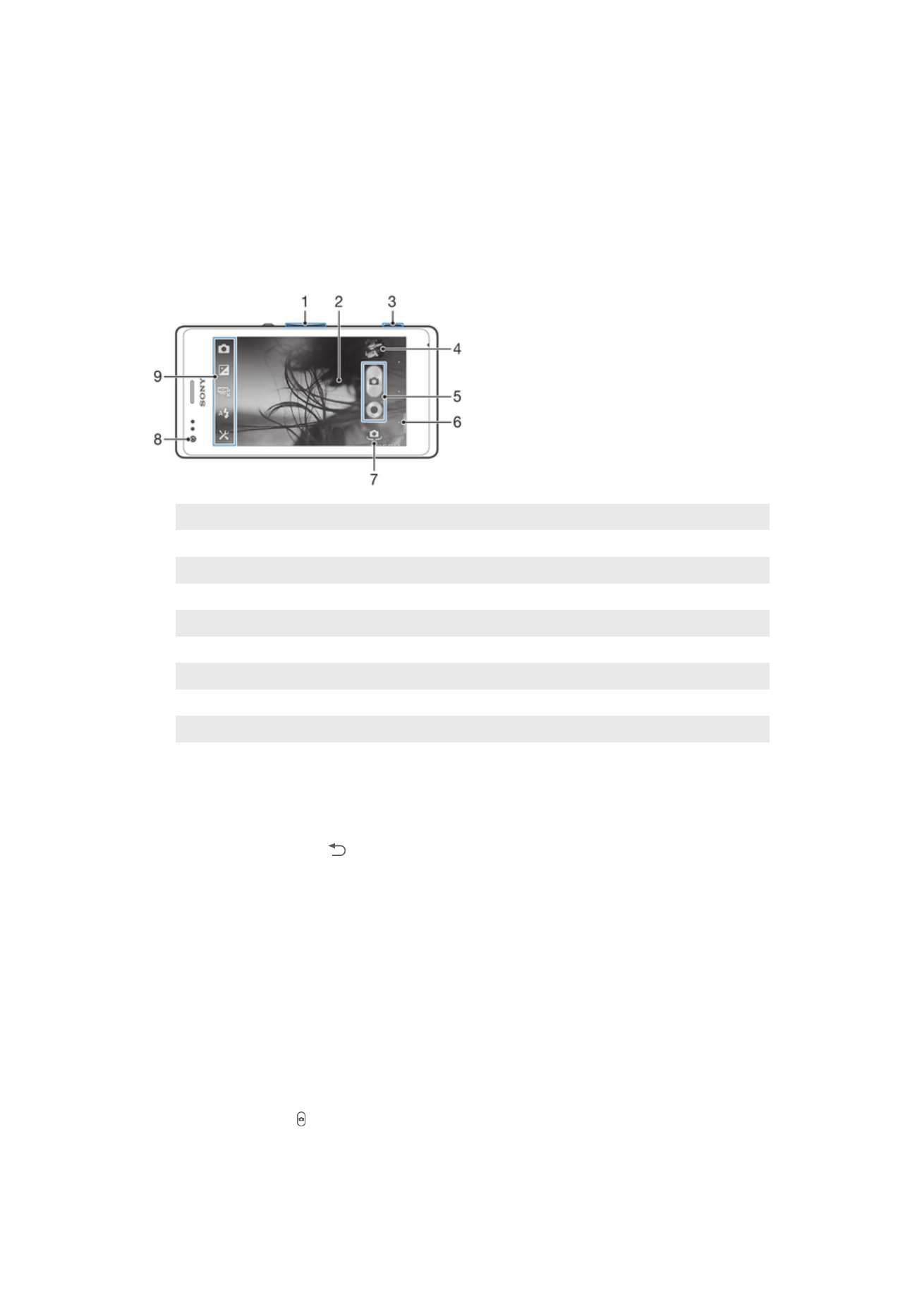
카메라 사용
일반
카메라로 사진을 찍는 방법은 세 가지입니다. 카메라 버튼을 누르거나, 화면의 카
메라
버튼을 누르거나, 화면의 한 지점을 누릅니다.
카메라 버튼을 사용하여 사진을 촬영하려면
1
카메라를
활성화합니다.
2
카메라
키를 완전히 누릅니다.
화면 카메라 버튼을 눌러 사진을 촬영하려면
1
카메라를
활성화합니다.
2
카메라를
피사체 쪽으로 향합니다.
3
화면
카메라 버튼 을 누릅니다. 손가락을 떼면 즉시 사진이 찍힙니다.
59
현재
문서는 인쇄물의 온라인 버전입니다. © 사적인 용도로만 인쇄할 수 있습니다.
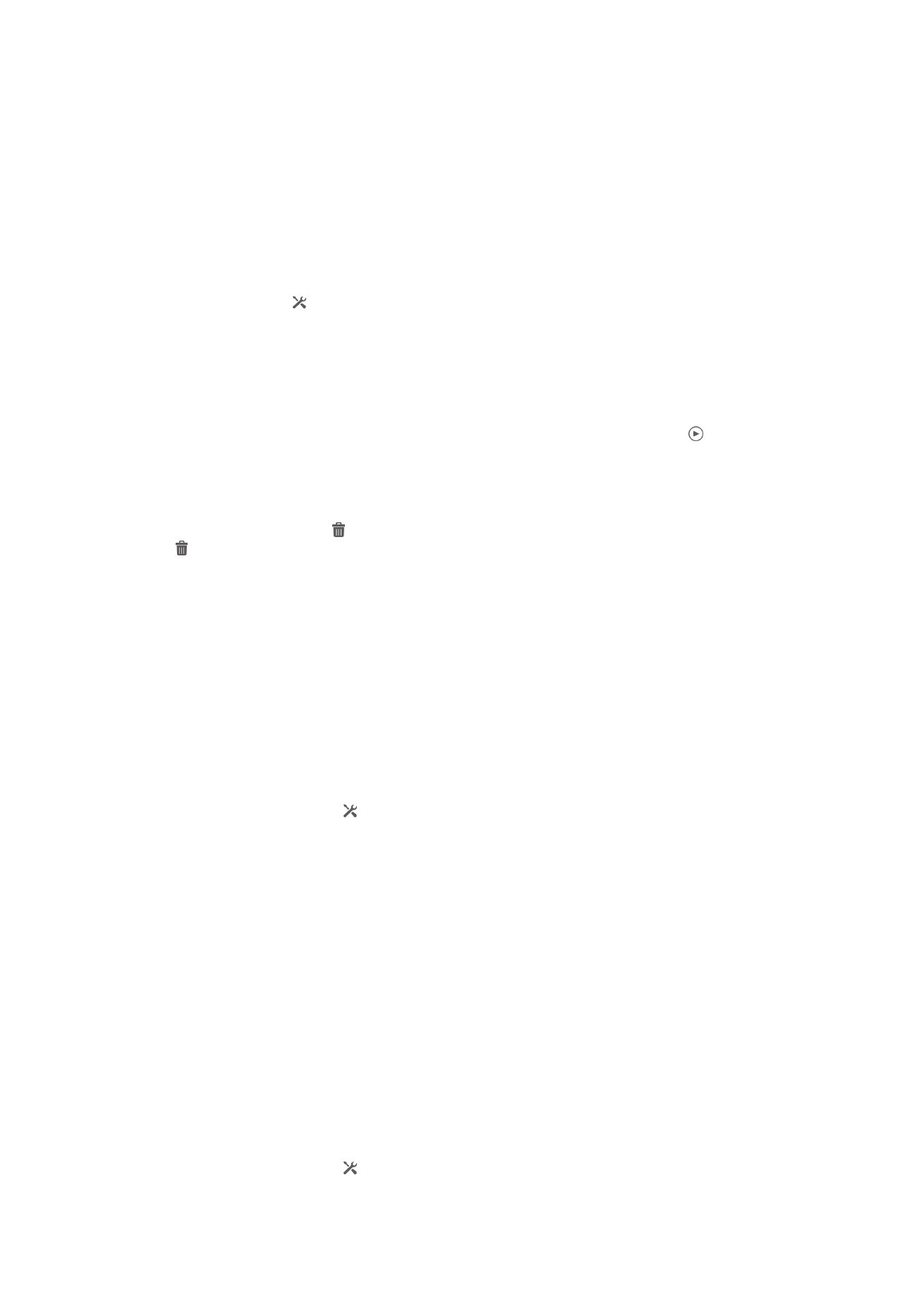
전면 카메라를 사용하여 셀프 촬영을 하려면
1
카메라를
활성화합니다.
2
화면의
왼쪽 상단 아이콘을 누른 다음 전면 카메라를 찾아서 선택합니다.
3
사진을
찍으려면 카메라 버튼을 누릅니다. 손가락을 떼면 즉시 사진이 찍힙니다.
확대/축소 기능을 사용하려면
•
카메라가
열린 상태에서 볼륨 버튼을 위 또는 아래로 누릅니다.
•
카메라가
열린 상태에서 카메라 화면에서 두 손가락을 모으거나 벌립니다.
일반 카메라 플래시를 사용하려면
1
카메라가
열리면 을 누릅니다.
2
플래시를
누르고 원하는 플래시 설정을 선택합니다.
3
사진을
찍습니다.
사진 및 비디오를 보려면
1
카메라를
열고 화면 상단 오른쪽에 있는 미리보기를 눌러 사진 또는 비디오를 엽
니다
.
2
화면을
왼쪽 또는 오른쪽으로 쓸어 넘겨 사진과 비디오를 봅니다. 비디오는 으
로
표시됩니다.
사진을 삭제하려면
1
삭제하려는
사진을 엽니다.
2
화면의
빈 공간을 눌러 가 나타나게 합니다.
3
을
누릅니다.
4
삭제을
눌러 확인합니다.
얼굴
인식
얼굴
인식 기능을 사용하면 화면 가운데를 벗어난 얼굴에 포커스를 설정할 수 있습니
다
. 카메라는 얼굴을 최대 5 개까지 자동으로 인식하여 흰색 프레임으로 표시합니다. 포
커스를
설정하도록 선택한 얼굴에는 노란색 프레임이 표시됩니다. 포커스는 카메라에
가장
근접한 얼굴에 설정됩니다. 프레임 중 하나를 눌러 포커스를 설정할 얼굴을 직접
선택할
수도 있습니다.